Hallo Pebisnis,
Pada panduan kali ini akan kami jelaskan cara agar bisa memunculkan “Keterangan” pada kwitansi pembayaran yang diberikan kepada customer.
Di Beeaccounting, default nota kwitansi pembayaran masih belum menampilkan keterangan yang kita tuliskan saat membuat transaksi penerimaan pembayaran. Namun, jika ingin menampilkan keterangan tersebut kita masih bisa setting di desain laporannya.
Contoh preview nota kwitansi pembayaran customer default
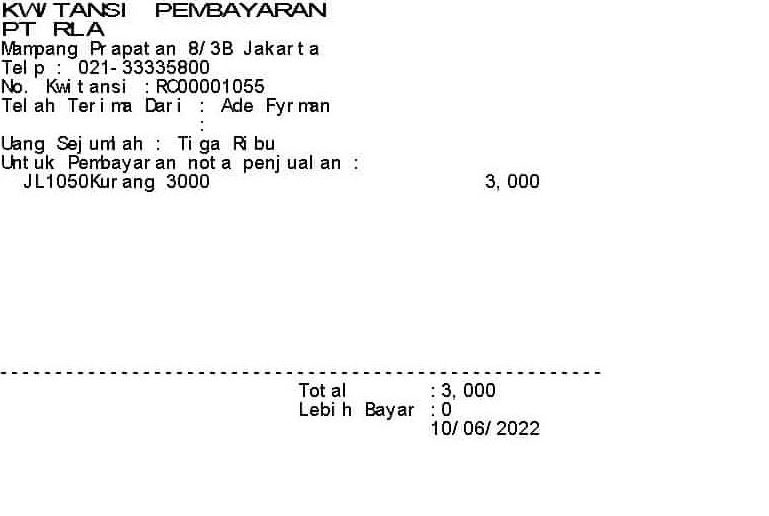
Gambar 1. Preview Nota Kwitansi Pembayaran Customer Default
Langsung saja, berikut langkah-langkahnya :
- Masuk ke menu [Sistem] > [Desain Laporan]
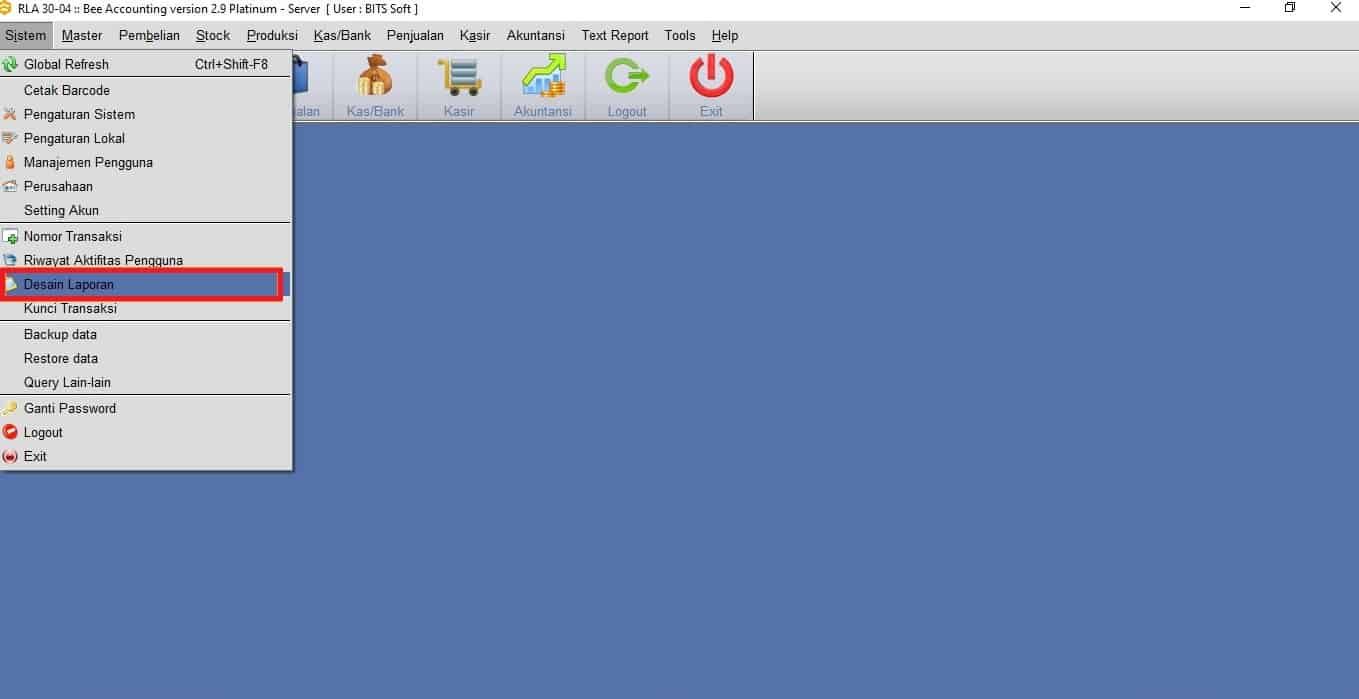
Gambar 2. Desain Laporan
- Klik |Open| > tekan F2 untuk mencari kode desain laporannya lalu ketikkan rcv > klik |OK|
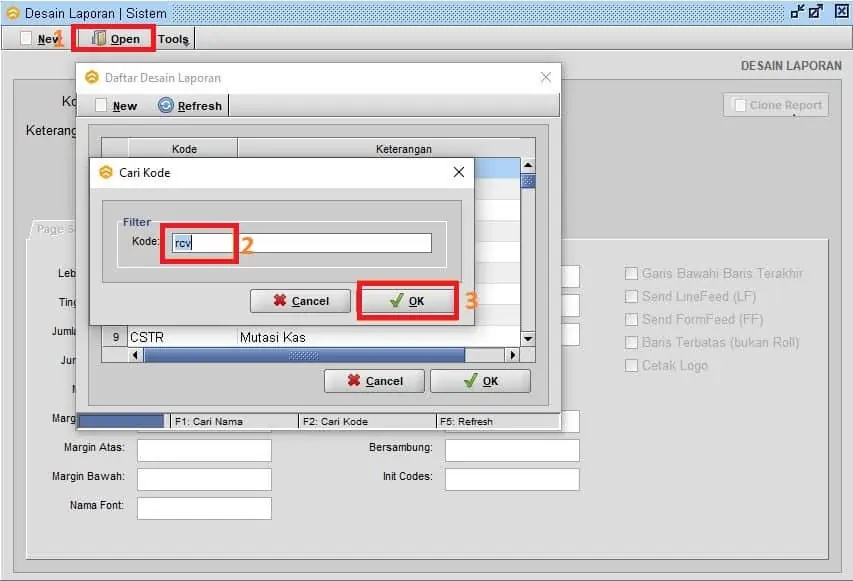
Gambar 3. Cari rcv
- Pada jendela daftar desain laporan yang muncul pilih kode RCV dengan keterangan Kwitansi > Klik |OK|
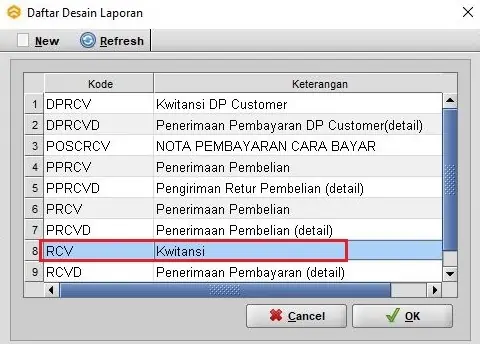
Gambar 4. Pilih RCV
- Pilih Tab |Design Layout|
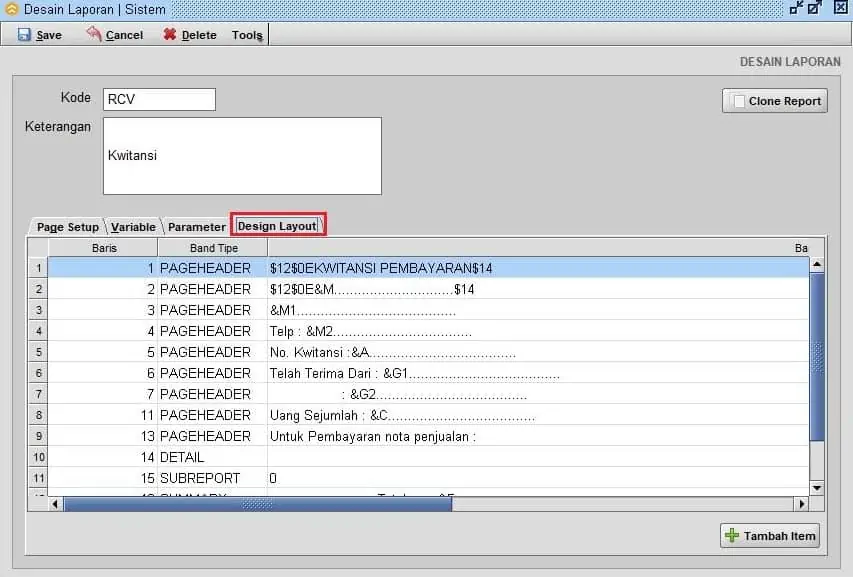
Gambar 5. Design Layout
- Klik kanan pada baris 19 > pilih insert new row untuk menambahkan baris baru
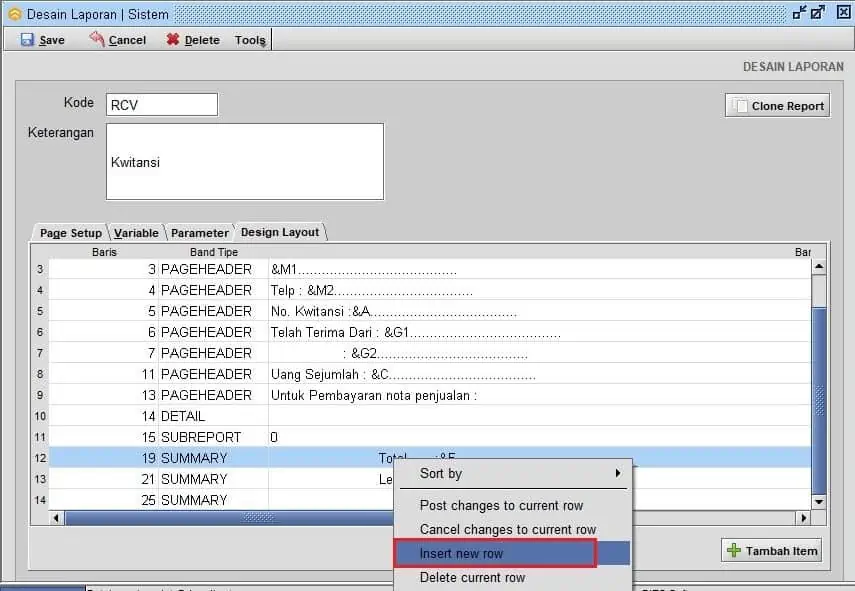
Gambar 6. Insert New Row
- Isikan seperti kolom baris 16. Pada kolom band text nya silahkan diisi sebagai berikut = “Keterangan : &I………………………………………………………” (tanpa tanda petik) > tekan Enter > klik |Save|
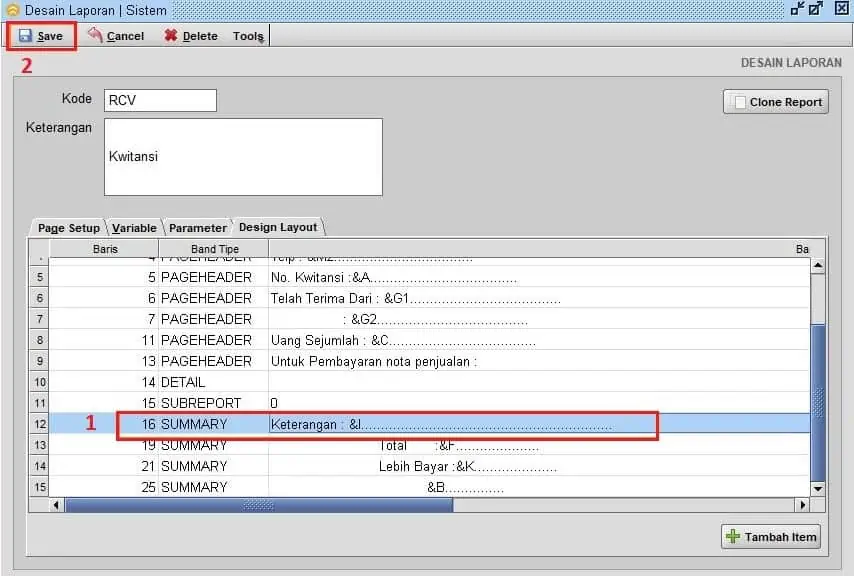
Gambar 7. Save Design
- Coba buka kembali nota/kwitansi text report dari salah satu transaksi penerimaan pembayarannya. Lalu isikan keterangan pada kolom yang ada di bawah > pada detail transaksi penerimaan pembayaran klik icon |Print| > pilih |Text Report|
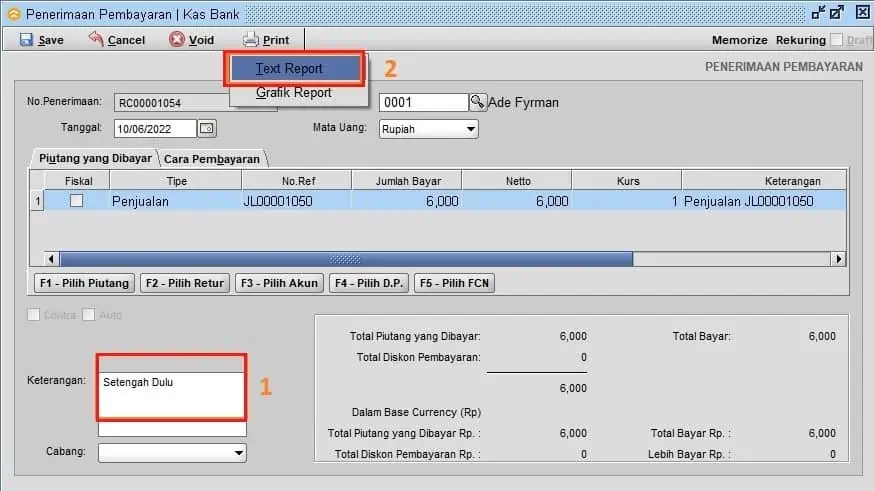
Gambar 8. Pilih Text Report
- Nota kwitansi pembayaran customer kini sudah bisa tampil keterangan yang dituliskan pada kolom keterangan transaksi penerimaan pembayaran.
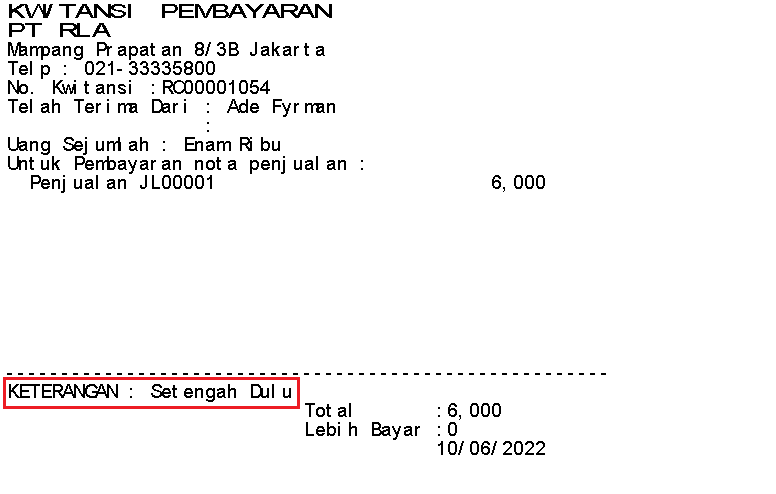
Gambar 9. Preview Nota Kwitansi Pembayaran Dengan Keterangan
Baca juga : Cara Penerimaan Pembayaran Piutang Customer di BeeAccounting

